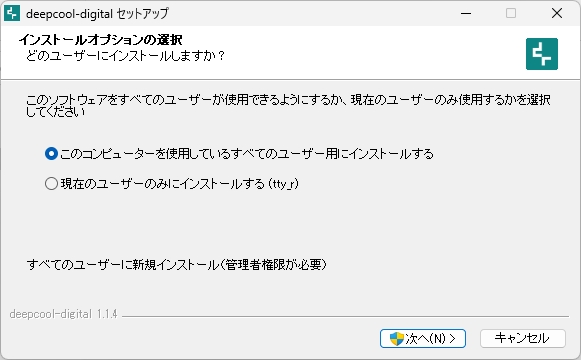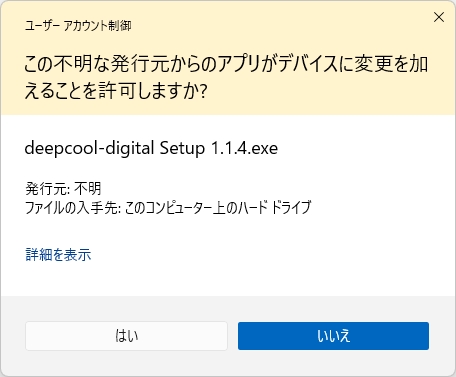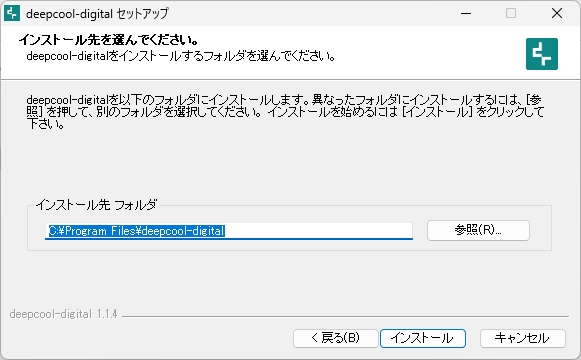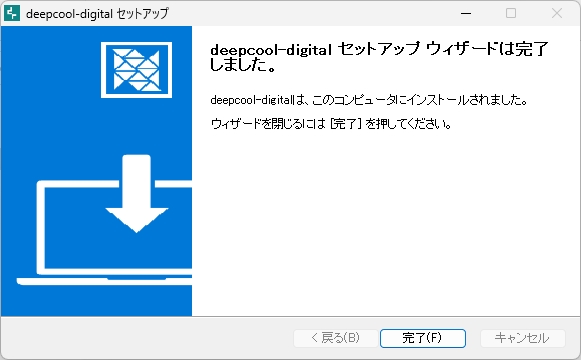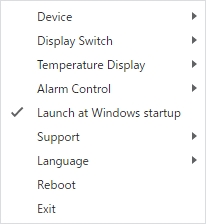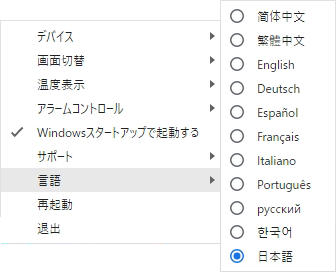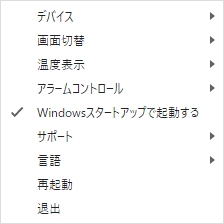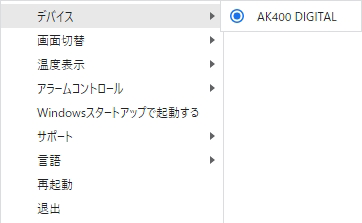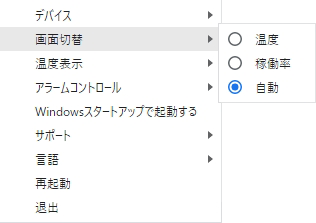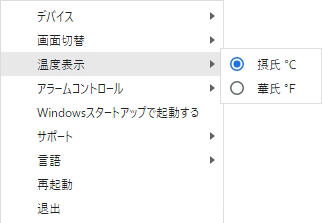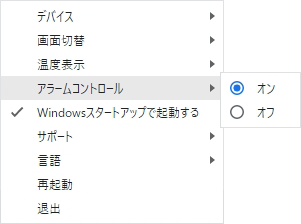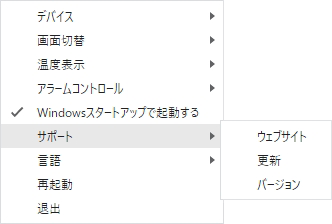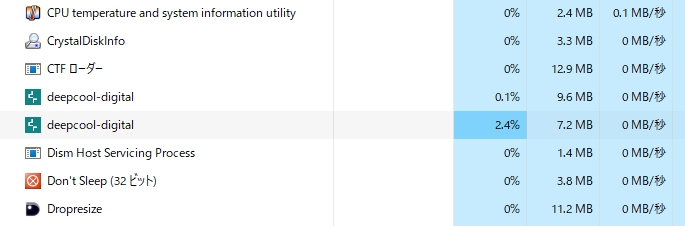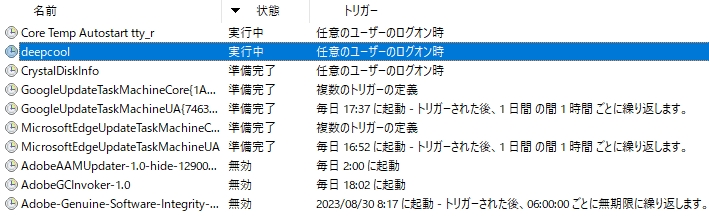DEEPCOOL 温度表示アプリ「deepcool-digital」の使い方
投稿日:2023/8/31 更新:2025/3/24 コメント 0件 自作パソコン ak400, AK400-DIGITAL, deepcool, deepcool-digital, アプリ, ソフトウェア, 温度表示, 自作PCDEEPCOOL のデジタルディスプレイを搭載したサイドフロー型の空冷CPUクーラー「AK400 DIGITAL」や「AK620 DIGITAL」などが販売されましたが「DEEPCOOL AK400 DIGITAL」を購入したのでデジタル表示するためのアプリの使い方を簡単に紹介します。
尚、このアプリではLED(ティスプレイ端にあるLED)の色の変更はできません。マザーボードのLED管理アプリ(※msiの場合は「Mystic Light」)をインストールする必要があります。
インストール
公式サイトから「DeepCool-DIGITAL Setup.zip」をダウンロードし、解凍して「deepcool-digital Setup 1.1.4.exe」を実行するとアプリをインストールできます。※パーションは時期により異なると思います。
2025.3.24追記 いつの間にかアプリが「DeepCool Creative」なるものに統合されていました。なのでリンクを辿ると「DeepCool Creative」のダウンロードページに移行します。
デスクトップに作成されたショートカットからアプリを起動するとタスクトレイに常駐し、ディスプレイにデジタル表示が開始されます。
設定
設定画面です。
デフォルトでスタートアップ(Lanch at Windows startup)に登録されますがチェックを外すと無効にできます。ただ、起動していないといと温度やCPU使用率は表示されません。
「Langueage」から「日本語」に変更できます。
日本語のした方がシンプルで分かりやすいです。
「デバイス」では管理しているクーラーが表示されます。「CH560 DIGITAL」などのPCケースにもディスプレイパネルが付いているのでそれらを一元管理するものかもしれません。
「画面切替」では「温度(デフォルト)・稼働率・自動」が選択可能で、「稼働率」はCPU使用率のことで「自動」は温度と稼働率が交互に切り替わります。
「温度表示」では「TEMP」と表示。
緑の小さい四角は温度に上がるにつれて増えていきます。
「稼働率」では「USAGE」と文字が表示。
こちらも使用率に応じて増えていきます。※Cinebench_R23中
「温度表示」は「摂氏(デフォルト)」と「華氏」を切り替えられます。
「アラームコントロール」とは危険な温度に達したら点滅します。因みに100℃に達した時にディスプレイの文字や温度が点滅していましたが80℃では点滅してませんでした。
「ウェブサイト」を選択すると公式サイトが開かれますが、それ以外の「更新」と「パーション」はクリックしても何も起きませんでした。残りの「再起動」はソフトの再起動、「退出」はアプリを終了します。
気になる点としてCPU使用率は2.0%前後を推移し、この手のアプリにしてはちょっと負荷が高い感じでした。
スタートアップはタスクスケジューラーで管理されているので遅延起動なども設定可能かと思います。